USB JEEP RENEGADE 2018 Drift- og vedlikeholdshåndbok (in Norwegian)
[x] Cancel search | Manufacturer: JEEP, Model Year: 2018, Model line: RENEGADE, Model: JEEP RENEGADE 2018Pages: 352, PDF Size: 6.02 MB
Page 204 of 352
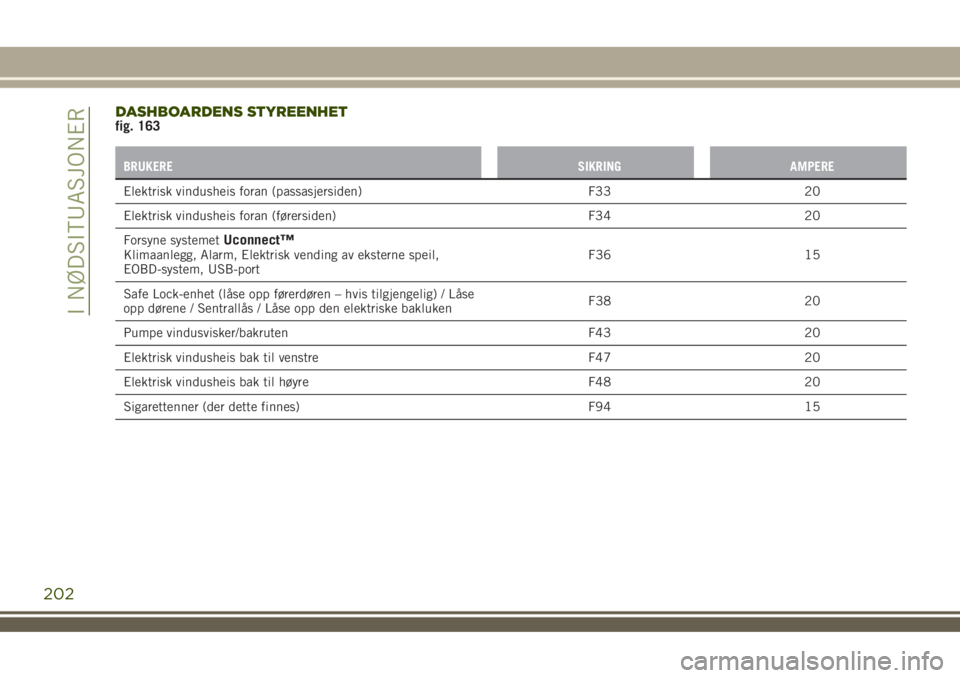
DASHBOARDENS STYREENHETfig. 163
BRUKERE SIKRING AMPERE
Elektrisk vindusheis foran (passasjersiden) F33 20
Elektrisk vindusheis foran (førersiden) F34 20
Forsyne systemet
Uconnect™Klimaanlegg, Alarm, Elektrisk vending av eksterne speil,
EOBD-system, USB-portF36 15
Safe Lock-enhet (låse opp førerdøren – hvis tilgjengelig) / Låse
opp dørene / Sentrallås / Låse opp den elektriske baklukenF38 20
Pumpe vindusvisker/bakruten F43 20
Elektrisk vindusheis bak til venstre F47 20
Elektrisk vindusheis bak til høyre F48 20
Sigarettenner (der dette finnes) F94 15
202
I NØDSITUASJONER
Page 290 of 352
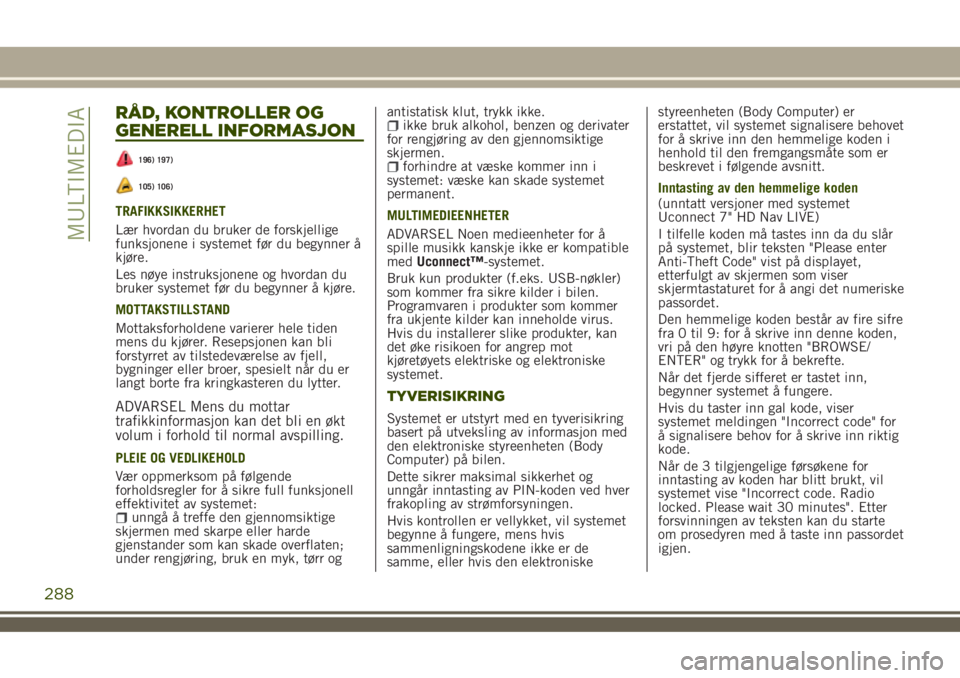
RÅD, KONTROLLER OG
GENERELL INFORMASJON
196) 197)
105) 106)
TRAFIKKSIKKERHET
Lær hvordan du bruker de forskjellige
funksjonene i systemet før du begynner å
kjøre.
Les nøye instruksjonene og hvordan du
bruker systemet før du begynner å kjøre.
MOTTAKSTILLSTAND
Mottaksforholdene varierer hele tiden
mens du kjører. Resepsjonen kan bli
forstyrret av tilstedeværelse av fjell,
bygninger eller broer, spesielt når du er
langt borte fra kringkasteren du lytter.
ADVARSEL Mens du mottar
trafikkinformasjon kan det bli en økt
volum i forhold til normal avspilling.
PLEIE OG VEDLIKEHOLD
Vær oppmerksom på følgende
forholdsregler for å sikre full funksjonell
effektivitet av systemet:
unngå å treffe den gjennomsiktige
skjermen med skarpe eller harde
gjenstander som kan skade overflaten;
under rengjøring, bruk en myk, tørr ogantistatisk klut, trykk ikke.
ikke bruk alkohol, benzen og derivater
for rengjøring av den gjennomsiktige
skjermen.
forhindre at væske kommer inn i
systemet: væske kan skade systemet
permanent.
MULTIMEDIEENHETER
ADVARSEL Noen medieenheter for å
spille musikk kanskje ikke er kompatible
medUconnect™-systemet.
Bruk kun produkter (f.eks. USB-nøkler)
som kommer fra sikre kilder i bilen.
Programvaren i produkter som kommer
fra ukjente kilder kan inneholde virus.
Hvis du installerer slike produkter, kan
det øke risikoen for angrep mot
kjøretøyets elektriske og elektroniske
systemet.
TYVERISIKRING
Systemet er utstyrt med en tyverisikring
basert på utveksling av informasjon med
den elektroniske styreenheten (Body
Computer) på bilen.
Dette sikrer maksimal sikkerhet og
unngår inntasting av PIN-koden ved hver
frakopling av strømforsyningen.
Hvis kontrollen er vellykket, vil systemet
begynne å fungere, mens hvis
sammenligningskodene ikke er de
samme, eller hvis den elektroniskestyreenheten (Body Computer) er
erstattet, vil systemet signalisere behovet
for å skrive inn den hemmelige koden i
henhold til den fremgangsmåte som er
beskrevet i følgende avsnitt.
Inntasting av den hemmelige koden
(unntatt versjoner med systemet
Uconnect 7" HD Nav LIVE)
I tilfelle koden må tastes inn da du slår
på systemet, blir teksten "Please enter
Anti-Theft Code" vist på displayet,
etterfulgt av skjermen som viser
skjermtastaturet for å angi det numeriske
passordet.
Den hemmelige koden består av fire sifre
fra 0 til 9: for å skrive inn denne koden,
vri på den høyre knotten "BROWSE/
ENTER" og trykk for å bekrefte.
Når det fjerde sifferet er tastet inn,
begynner systemet å fungere.
Hvis du taster inn gal kode, viser
systemet meldingen "Incorrect code" for
å signalisere behov for å skrive inn riktig
kode.
Når de 3 tilgjengelige førsøkene for
inntasting av koden har blitt brukt, vil
systemet vise "Incorrect code. Radio
locked. Please wait 30 minutes". Etter
forsvinningen av teksten kan du starte
om prosedyren med å taste inn passordet
igjen.
288
MULTIMEDIA
Page 293 of 352
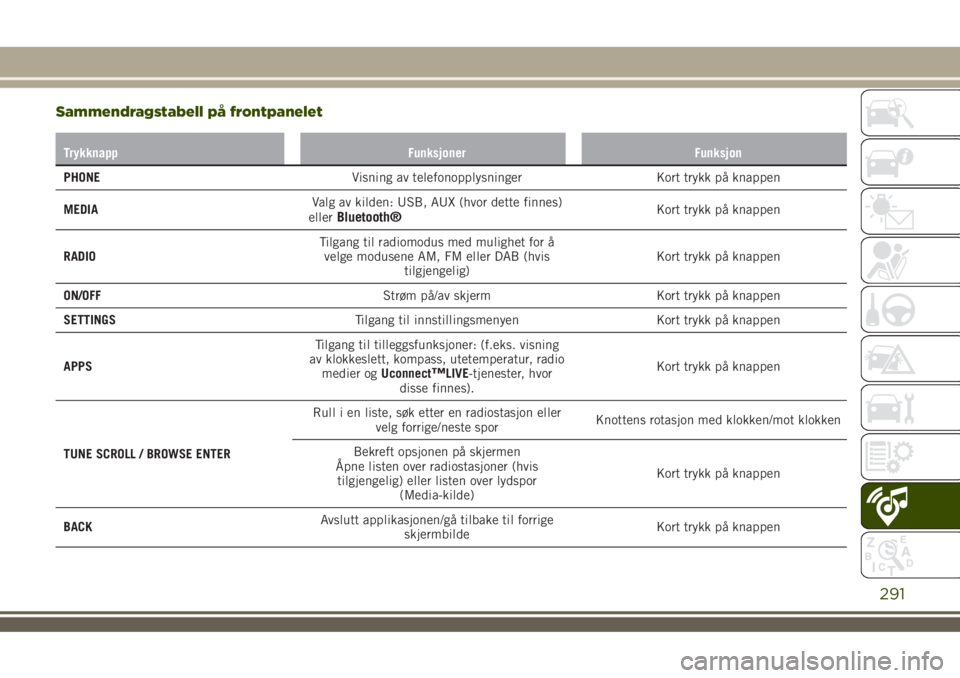
Sammendragstabell på frontpanelet
Trykknapp Funksjoner Funksjon
PHONEVisning av telefonopplysninger Kort trykk på knappen
MEDIAValg av kilden: USB, AUX (hvor dette finnes)
eller
Bluetooth®Kort trykk på knappen
RADIOTilgang til radiomodus med mulighet for å
velge modusene AM, FM eller DAB (hvis
tilgjengelig)Kort trykk på knappen
ON/OFFStrøm på/av skjerm Kort trykk på knappen
SETTINGSTilgang til innstillingsmenyen Kort trykk på knappen
APPSTilgang til tilleggsfunksjoner: (f.eks. visning
av klokkeslett, kompass, utetemperatur, radio
medier ogUconnect
™LIVE-tjenester, hvor
disse finnes).Kort trykk på knappen
TUNE SCROLL / BROWSE ENTERRull i en liste, søk etter en radiostasjon eller
velg forrige/neste sporKnottens rotasjon med klokken/mot klokken
Bekreft opsjonen på skjermen
Åpne listen over radiostasjoner (hvis
tilgjengelig) eller listen over lydspor
(Media-kilde)Kort trykk på knappen
BACKAvslutt applikasjonen/gå tilbake til forrige
skjermbildeKort trykk på knappen
291
Page 297 of 352
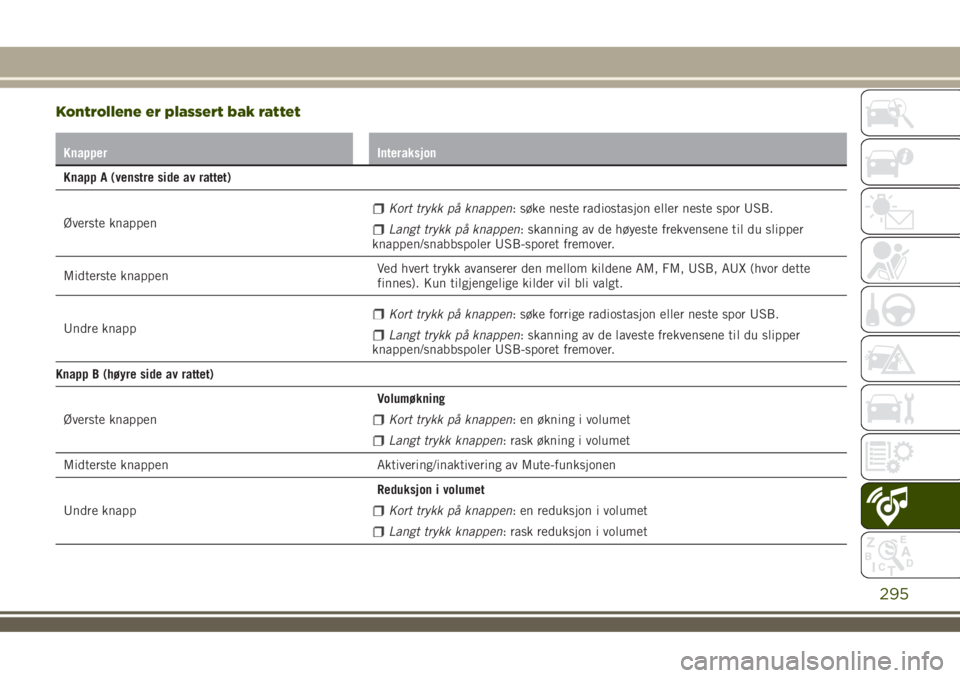
Kontrollene er plassert bak rattet
Knapper Interaksjon
Knapp A (venstre side av rattet)
Øverste knappen
Kort trykk på knappen: søke neste radiostasjon eller neste spor USB.
Langt trykk på knappen: skanning av de høyeste frekvensene til du slipper
knappen/snabbspoler USB-sporet fremover.
Midterste knappenVed hvert trykk avanserer den mellom kildene AM, FM, USB, AUX (hvor dette
finnes). Kun tilgjengelige kilder vil bli valgt.
Undre knapp
Kort trykk på knappen: søke forrige radiostasjon eller neste spor USB.
Langt trykk på knappen: skanning av de laveste frekvensene til du slipper
knappen/snabbspoler USB-sporet fremover.
Knapp B (høyre side av rattet)
Øverste knappenVolumøkning
Kort trykk på knappen: en økning i volumet
Langt trykk knappen: rask økning i volumet
Midterste knappen Aktivering/inaktivering av Mute-funksjonen
Undre knappReduksjon i volumet
Kort trykk på knappen: en reduksjon i volumet
Langt trykk knappen: rask reduksjon i volumet
295
Page 298 of 352
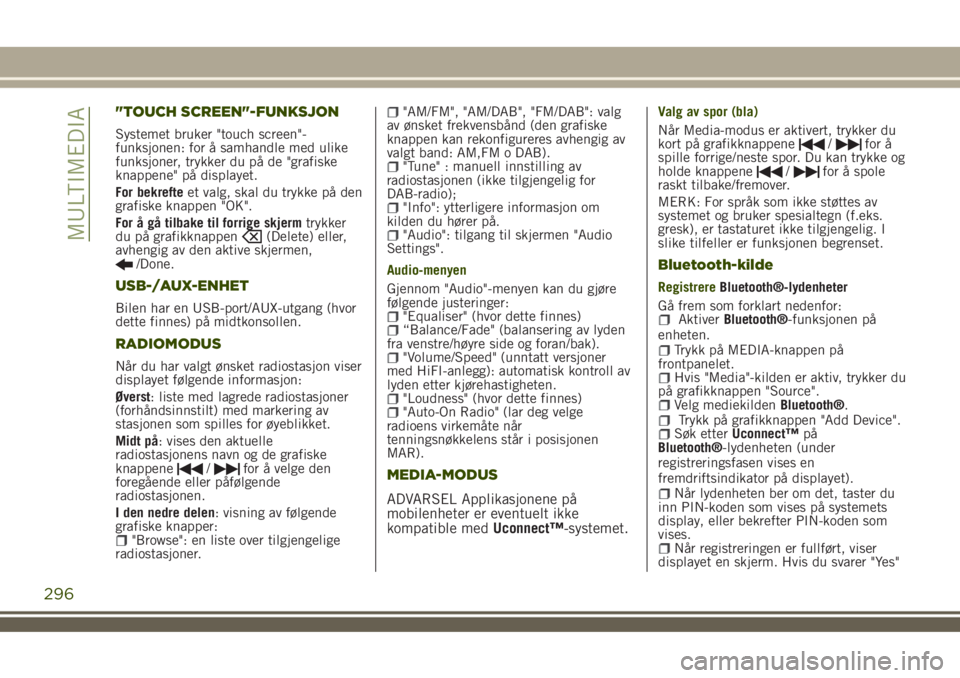
"TOUCH SCREEN"-FUNKSJON
Systemet bruker "touch screen"-
funksjonen: for å samhandle med ulike
funksjoner, trykker du på de "grafiske
knappene" på displayet.
For bekrefteet valg, skal du trykke på den
grafiske knappen "OK".
For å gå tilbake til forrige skjermtrykker
du på grafikknappen
(Delete) eller,
avhengig av den aktive skjermen,
/Done.
USB-/AUX-ENHET
Bilen har en USB-port/AUX-utgang (hvor
dette finnes) på midtkonsollen.
RADIOMODUS
Når du har valgt ønsket radiostasjon viser
displayet følgende informasjon:
Øverst: liste med lagrede radiostasjoner
(forhåndsinnstilt) med markering av
stasjonen som spilles for øyeblikket.
Midt på: vises den aktuelle
radiostasjonens navn og de grafiske
knappene
/for å velge den
foregående eller påfølgende
radiostasjonen.
I den nedre delen: visning av følgende
grafiske knapper:
"Browse": en liste over tilgjengelige
radiostasjoner.
"AM/FM", "AM/DAB", "FM/DAB": valg
av ønsket frekvensbånd (den grafiske
knappen kan rekonfigureres avhengig av
valgt band: AM,FM o DAB).
"Tune" : manuell innstilling av
radiostasjonen (ikke tilgjengelig for
DAB-radio);
"Info": ytterligere informasjon om
kilden du hører på.
"Audio": tilgang til skjermen "Audio
Settings".
Audio-menyen
Gjennom "Audio"-menyen kan du gjøre
følgende justeringer:
"Equaliser" (hvor dette finnes)“Balance/Fade" (balansering av lyden
fra venstre/høyre side og foran/bak).
"Volume/Speed" (unntatt versjoner
med HiFI-anlegg): automatisk kontroll av
lyden etter kjørehastigheten.
"Loudness" (hvor dette finnes)"Auto-On Radio" (lar deg velge
radioens virkemåte når
tenningsnøkkelens står i posisjonen
MAR).
MEDIA-MODUS
ADVARSEL Applikasjonene på
mobilenheter er eventuelt ikke
kompatible medUconnect™-systemet.
Valg av spor (bla)
Når Media-modus er aktivert, trykker du
kort på grafikknappene
/for å
spille forrige/neste spor. Du kan trykke og
holde knappene
/for å spole
raskt tilbake/fremover.
MERK: For språk som ikke støttes av
systemet og bruker spesialtegn (f.eks.
gresk), er tastaturet ikke tilgjengelig. I
slike tilfeller er funksjonen begrenset.
Bluetooth-kilde
RegistrereBluetooth®-lydenheter
Gå frem som forklart nedenfor:
AktiverBluetooth®-funksjonen på
enheten.
Trykk på MEDIA-knappen på
frontpanelet.
Hvis "Media"-kilden er aktiv, trykker du
på grafikknappen "Source".
Velg mediekildenBluetooth®.Trykk på grafikknappen "Add Device".Søk etterUconnect™på
Bluetooth®-lydenheten (under
registreringsfasen vises en
fremdriftsindikator på displayet).
Når lydenheten ber om det, taster du
inn PIN-koden som vises på systemets
display, eller bekrefter PIN-koden som
vises.
Når registreringen er fullført, viser
displayet en skjerm. Hvis du svarer "Yes"
296
MULTIMEDIA
Page 302 of 352
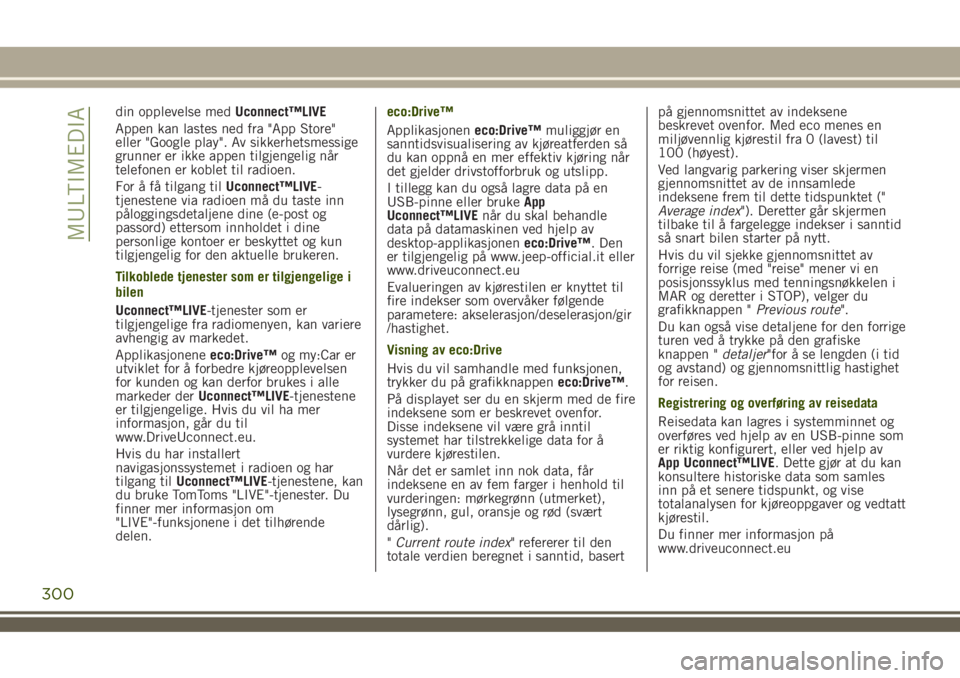
din opplevelse medUconnect™LIVE
Appen kan lastes ned fra "App Store"
eller "Google play". Av sikkerhetsmessige
grunner er ikke appen tilgjengelig når
telefonen er koblet til radioen.
For å få tilgang tilUconnect™LIVE-
tjenestene via radioen må du taste inn
påloggingsdetaljene dine (e-post og
passord) ettersom innholdet i dine
personlige kontoer er beskyttet og kun
tilgjengelig for den aktuelle brukeren.
Tilkoblede tjenester som er tilgjengelige i
bilen
Uconnect™LIVE-tjenester som er
tilgjengelige fra radiomenyen, kan variere
avhengig av markedet.
Applikasjoneneeco:Drive™og my:Car er
utviklet for å forbedre kjøreopplevelsen
for kunden og kan derfor brukes i alle
markeder derUconnect™LIVE-tjenestene
er tilgjengelige. Hvis du vil ha mer
informasjon, går du til
www.DriveUconnect.eu.
Hvis du har installert
navigasjonssystemet i radioen og har
tilgang tilUconnect™LIVE-tjenestene, kan
du bruke TomToms "LIVE"-tjenester. Du
finner mer informasjon om
"LIVE"-funksjonene i det tilhørende
delen.eco:Drive™
Applikasjoneneco:Drive™muliggjør en
sanntidsvisualisering av kjøreatferden så
du kan oppnå en mer effektiv kjøring når
det gjelder drivstofforbruk og utslipp.
I tillegg kan du også lagre data på en
USB-pinne eller brukeApp
Uconnect™LIVEnår du skal behandle
data på datamaskinen ved hjelp av
desktop-applikasjoneneco:Drive™. Den
er tilgjengelig på www.jeep-official.it eller
www.driveuconnect.eu
Evalueringen av kjørestilen er knyttet til
fire indekser som overvåker følgende
parametere: akselerasjon/deselerasjon/gir
/hastighet.
Visning av eco:Drive
Hvis du vil samhandle med funksjonen,
trykker du på grafikknappeneco:Drive™.
På displayet ser du en skjerm med de fire
indeksene som er beskrevet ovenfor.
Disse indeksene vil være grå inntil
systemet har tilstrekkelige data for å
vurdere kjørestilen.
Når det er samlet inn nok data, får
indeksene en av fem farger i henhold til
vurderingen: mørkegrønn (utmerket),
lysegrønn, gul, oransje og rød (svært
dårlig).
"Current route index" refererer til den
totale verdien beregnet i sanntid, basertpå gjennomsnittet av indeksene
beskrevet ovenfor. Med eco menes en
miljøvennlig kjørestil fra 0 (lavest) til
100 (høyest).
Ved langvarig parkering viser skjermen
gjennomsnittet av de innsamlede
indeksene frem til dette tidspunktet ("
Average index"). Deretter går skjermen
tilbake til å fargelegge indekser i sanntid
så snart bilen starter på nytt.
Hvis du vil sjekke gjennomsnittet av
forrige reise (med "reise" mener vi en
posisjonssyklus med tenningsnøkkelen i
MAR og deretter i STOP), velger du
grafikknappen "Previous route".
Du kan også vise detaljene for den forrige
turen ved å trykke på den grafiske
knappen "detaljer"for å se lengden (i tid
og avstand) og gjennomsnittlig hastighet
for reisen.
Registrering og overføring av reisedata
Reisedata kan lagres i systemminnet og
overføres ved hjelp av en USB-pinne som
er riktig konfigurert, eller ved hjelp av
App Uconnect™LIVE. Dette gjør at du kan
konsultere historiske data som samles
inn på et senere tidspunkt, og vise
totalanalysen for kjøreoppgaver og vedtatt
kjørestil.
Du finner mer informasjon på
www.driveuconnect.eu
300
MULTIMEDIA
Page 303 of 352
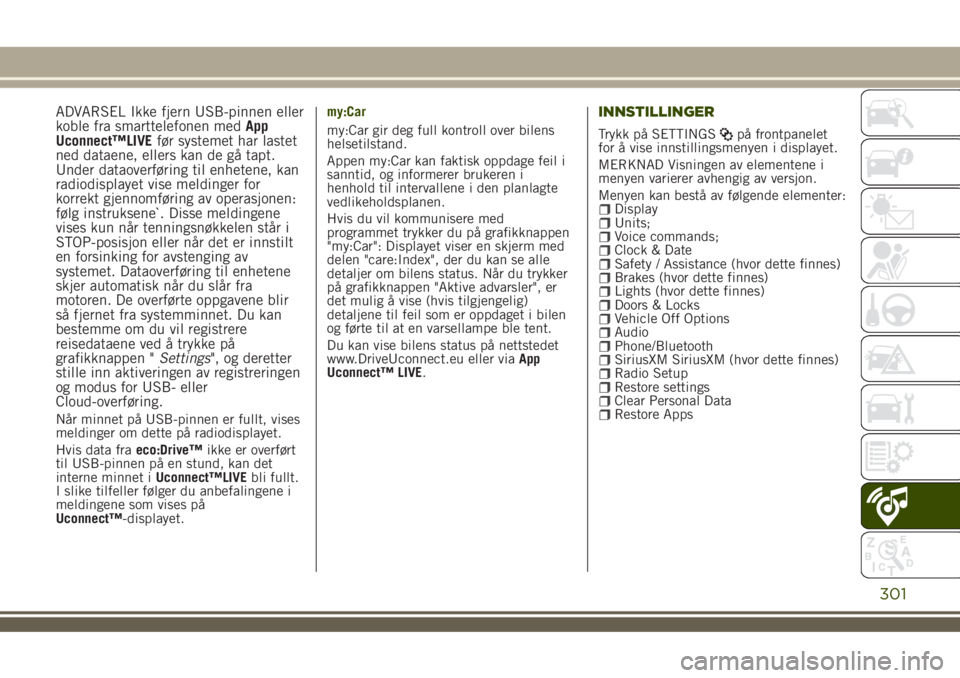
ADVARSEL Ikke fjern USB-pinnen eller
koble fra smarttelefonen medApp
Uconnect™LIVEfør systemet har lastet
ned dataene, ellers kan de gå tapt.
Under dataoverføring til enhetene, kan
radiodisplayet vise meldinger for
korrekt gjennomføring av operasjonen:
følg instruksene`. Disse meldingene
vises kun når tenningsnøkkelen står i
STOP-posisjon eller når det er innstilt
en forsinking for avstenging av
systemet. Dataoverføring til enhetene
skjer automatisk når du slår fra
motoren. De overførte oppgavene blir
så fjernet fra systemminnet. Du kan
bestemme om du vil registrere
reisedataene ved å trykke på
grafikknappen "Settings", og deretter
stille inn aktiveringen av registreringen
og modus for USB- eller
Cloud-overføring.
Når minnet på USB-pinnen er fullt, vises
meldinger om dette på radiodisplayet.
Hvis data fraeco:Drive™ikke er overført
til USB-pinnen på en stund, kan det
interne minnet iUconnect™LIVEbli fullt.
I slike tilfeller følger du anbefalingene i
meldingene som vises på
Uconnect™-displayet.my:Car
my:Car gir deg full kontroll over bilens
helsetilstand.
Appen my:Car kan faktisk oppdage feil i
sanntid, og informerer brukeren i
henhold til intervallene i den planlagte
vedlikeholdsplanen.
Hvis du vil kommunisere med
programmet trykker du på grafikknappen
"my:Car": Displayet viser en skjerm med
delen "care:Index", der du kan se alle
detaljer om bilens status. Når du trykker
på grafikknappen "Aktive advarsler", er
det mulig å vise (hvis tilgjengelig)
detaljene til feil som er oppdaget i bilen
og førte til at en varsellampe ble tent.
Du kan vise bilens status på nettstedet
www.DriveUconnect.eu eller viaApp
Uconnect™ LIVE.
INNSTILLINGER
Trykk på SETTINGSpå frontpanelet
for å vise innstillingsmenyen i displayet.
MERKNAD Visningen av elementene i
menyen varierer avhengig av versjon.
Menyen kan bestå av følgende elementer:
DisplayUnits;Voice commands;Clock & DateSafety / Assistance (hvor dette finnes)Brakes (hvor dette finnes)Lights (hvor dette finnes)Doors & LocksVehicle Off OptionsAudioPhone/BluetoothSiriusXM SiriusXM (hvor dette finnes)Radio SetupRestore settingsClear Personal DataRestore Apps
301
Page 307 of 352
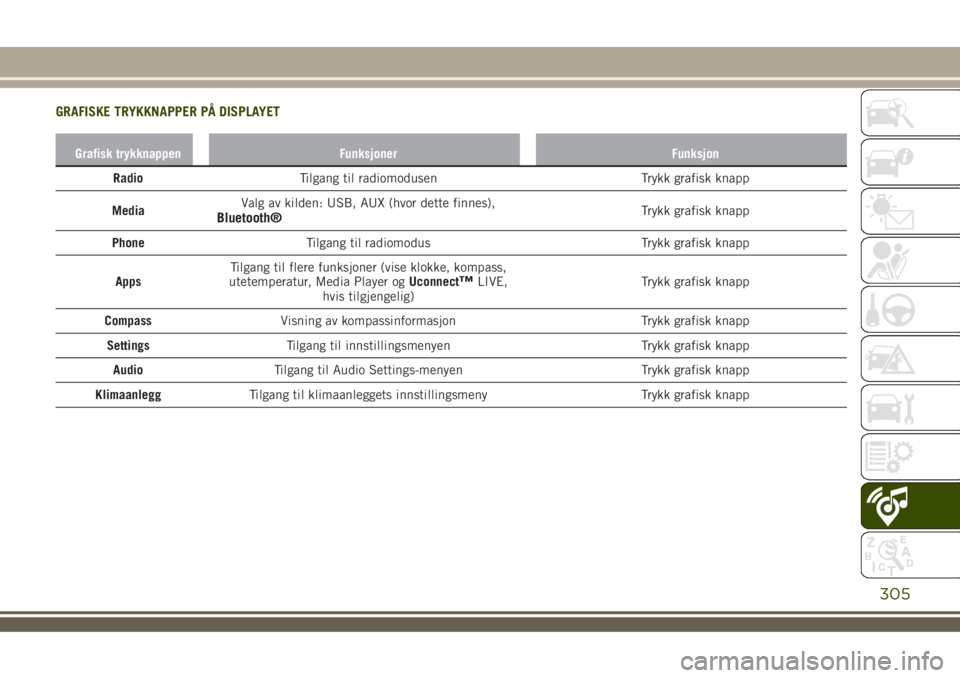
GRAFISKE TRYKKNAPPER PÅ DISPLAYET
Grafisk trykknappen Funksjoner Funksjon
RadioTilgang til radiomodusen Trykk grafisk knapp
MediaValg av kilden: USB, AUX (hvor dette finnes),
Bluetooth®Trykk grafisk knapp
PhoneTilgang til radiomodus Trykk grafisk knapp
AppsTilgang til flere funksjoner (vise klokke, kompass,
utetemperatur, Media Player ogUconnect
™LIVE,
hvis tilgjengelig)Trykk grafisk knapp
CompassVisning av kompassinformasjon Trykk grafisk knapp
SettingsTilgang til innstillingsmenyen Trykk grafisk knapp
AudioTilgang til Audio Settings-menyen Trykk grafisk knapp
KlimaanleggTilgang til klimaanleggets innstillingsmeny Trykk grafisk knapp
305
Page 311 of 352
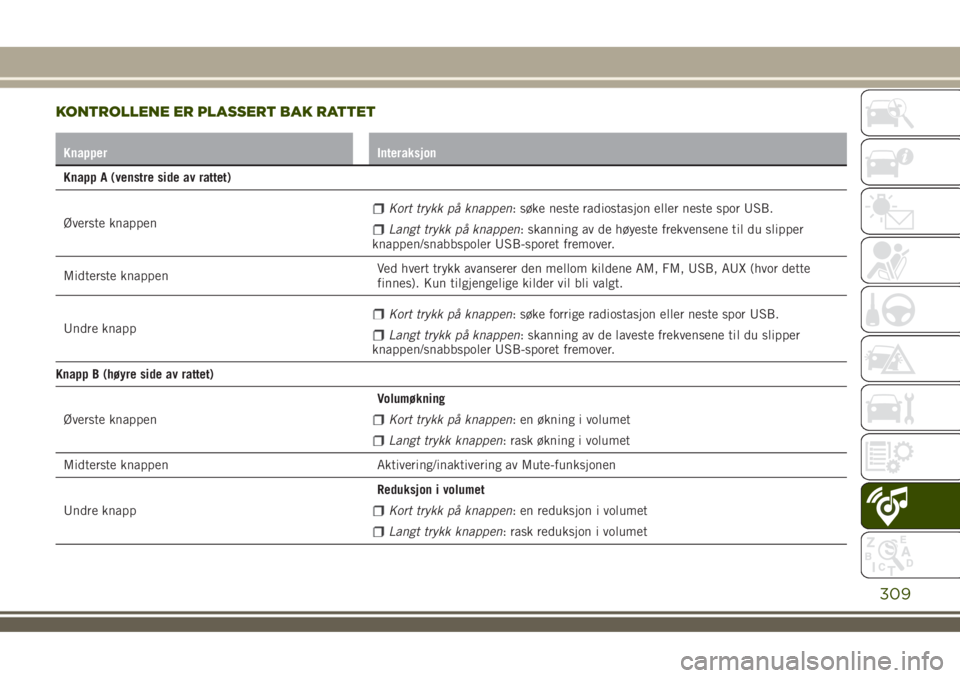
KONTROLLENE ER PLASSERT BAK RATTET
Knapper Interaksjon
Knapp A (venstre side av rattet)
Øverste knappen
Kort trykk på knappen: søke neste radiostasjon eller neste spor USB.
Langt trykk på knappen: skanning av de høyeste frekvensene til du slipper
knappen/snabbspoler USB-sporet fremover.
Midterste knappenVed hvert trykk avanserer den mellom kildene AM, FM, USB, AUX (hvor dette
finnes). Kun tilgjengelige kilder vil bli valgt.
Undre knapp
Kort trykk på knappen: søke forrige radiostasjon eller neste spor USB.
Langt trykk på knappen: skanning av de laveste frekvensene til du slipper
knappen/snabbspoler USB-sporet fremover.
Knapp B (høyre side av rattet)
Øverste knappenVolumøkning
Kort trykk på knappen: en økning i volumet
Langt trykk knappen: rask økning i volumet
Midterste knappen Aktivering/inaktivering av Mute-funksjonen
Undre knappReduksjon i volumet
Kort trykk på knappen: en reduksjon i volumet
Langt trykk knappen: rask reduksjon i volumet
309
Page 312 of 352
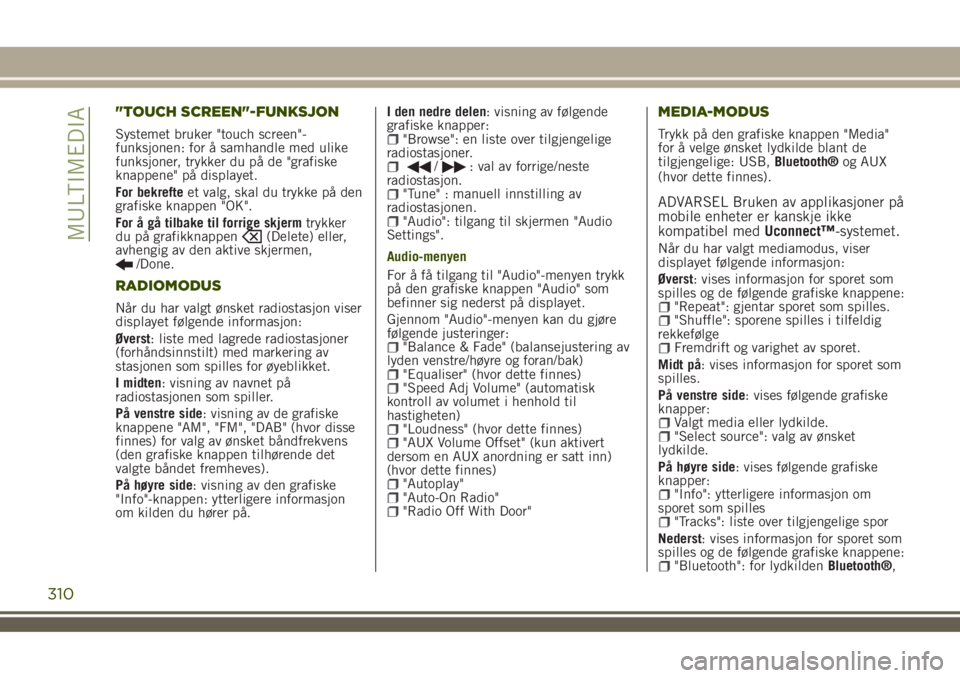
"TOUCH SCREEN"-FUNKSJON
Systemet bruker "touch screen"-
funksjonen: for å samhandle med ulike
funksjoner, trykker du på de "grafiske
knappene" på displayet.
For bekrefteet valg, skal du trykke på den
grafiske knappen "OK".
For å gå tilbake til forrige skjermtrykker
du på grafikknappen
(Delete) eller,
avhengig av den aktive skjermen,
/Done.
RADIOMODUS
Når du har valgt ønsket radiostasjon viser
displayet følgende informasjon:
Øverst: liste med lagrede radiostasjoner
(forhåndsinnstilt) med markering av
stasjonen som spilles for øyeblikket.
I midten: visning av navnet på
radiostasjonen som spiller.
På venstre side: visning av de grafiske
knappene "AM", "FM", "DAB" (hvor disse
finnes) for valg av ønsket båndfrekvens
(den grafiske knappen tilhørende det
valgte båndet fremheves).
På høyre side: visning av den grafiske
"Info"-knappen: ytterligere informasjon
om kilden du hører på.I den nedre delen: visning av følgende
grafiske knapper:
"Browse": en liste over tilgjengelige
radiostasjoner.
/: val av forrige/neste
radiostasjon.
"Tune" : manuell innstilling av
radiostasjonen.
"Audio": tilgang til skjermen "Audio
Settings".
Audio-menyen
For å få tilgang til "Audio"-menyen trykk
på den grafiske knappen "Audio" som
befinner sig nederst på displayet.
Gjennom "Audio"-menyen kan du gjøre
følgende justeringer:
"Balance & Fade" (balansejustering av
lyden venstre/høyre og foran/bak)
"Equaliser" (hvor dette finnes)"Speed Adj Volume" (automatisk
kontroll av volumet i henhold til
hastigheten)
"Loudness" (hvor dette finnes)"AUX Volume Offset" (kun aktivert
dersom en AUX anordning er satt inn)
(hvor dette finnes)
"Autoplay""Auto-On Radio""Radio Off With Door"
MEDIA-MODUS
Trykk på den grafiske knappen "Media"
for å velge ønsket lydkilde blant de
tilgjengelige: USB,Bluetooth®og AUX
(hvor dette finnes).
ADVARSEL Bruken av applikasjoner på
mobile enheter er kanskje ikke
kompatibel medUconnect™-systemet.
Når du har valgt mediamodus, viser
displayet følgende informasjon:
Øverst: vises informasjon for sporet som
spilles og de følgende grafiske knappene:
"Repeat": gjentar sporet som spilles."Shuffle": sporene spilles i tilfeldig
rekkefølge
Fremdrift og varighet av sporet.
Midt på: vises informasjon for sporet som
spilles.
På venstre side: vises følgende grafiske
knapper:
Valgt media eller lydkilde."Select source": valg av ønsket
lydkilde.
På høyre side: vises følgende grafiske
knapper:
"Info": ytterligere informasjon om
sporet som spilles
"Tracks": liste over tilgjengelige spor
Nederst: vises informasjon for sporet som
spilles og de følgende grafiske knappene:
"Bluetooth": for lydkildenBluetooth®,
310
MULTIMEDIA